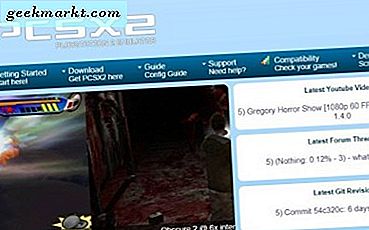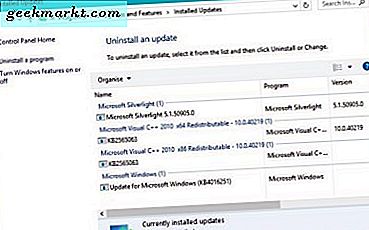
Windows 10 hayranı değil misiniz? Son güncellemeler size sorun mu veriyor? Windows 8'in görünümünü, hissini ve gizliliğini tercih edin? Şu anda bir milyardan fazla Windows 10 kullanıcısı olmasına rağmen, herkes bir hayranı değil. Aslında, bu yıl birkaç kez Windows 10'un nasıl indirileceği soruldu. İşte nasıl.
Windows 10'u seviyorum. Akışkan, kararlı ve iyi çalışıyor. Ancak, gizlilik ilkeleri arasında gizlilik vardır. Casusluk uyabilecek üçüncü parti yazılım araçları olsa da, herkes için yeterli değildir. Belirli bir Windows güncellemesiyle getirilebilecek bu uyumsuzlukları ve sorunları ekleyin ve Windows 10'u neden düşürmek istediğinize ilişkin birkaç iyi nedeniniz var.

Windows 10'u bir önceki sürüme indir
Windows'un kendisini otomatik olarak güncellemesine izin vermenin bir savunucusuyum, ancak geçen sene gördüğümüz gibi, bu her zaman çok iyi gitmiyor. Yeni bir güncelleme gerçekleştirdiyseniz ve sorunlara neden oluyorsa, bunları bir kez daha geri alabilirsiniz, böylece bir zamanlar sahip olduğunuz istikrarı yeniden kazanırsınız.
İlk önce güvenli modda önyükleme yapmanız gerekecektir. Bu, başka herhangi bir şeye müdahale etmeden en temiz geri dönüşü sağlar.
- Windows Başlat düğmesini tıklayın.
- Shift tuşunu basılı tutup Yeniden başlat'ı seçin.
- Bilgisayarınızın güvenli modda yeniden başlatılmasına izin verin.
Önemli sistem değişiklikleri yapıyorsanız, güvenli modda önyükleme yapmak her zaman iyi bir fikirdir.
Sonra:
- Denetim Masası'nı açın ve Bir programı kaldır'ı seçin.
- Soldaki yüklü güncellemeleri görüntüle'yi seçin. Bu, kaldırılabilen tüm son Windows Güncellemelerini size gösterecektir.
- Pencerenin Yüklü Açık bölümüne gidin ve sorunlara neden olan güncellemeyi yalıtın.
- Güncellemeyi vurgulayın, sağ tıklayın ve Kaldır'ı seçin.
- Gerekirse tekrar test edin ve tekrarlayın.
İdeal olarak, tek bir güncelleştirmeyi kaldırır ve sorunun hala devam edip etmediğini görmek için bilgisayarınızı yeniden test edersiniz. Zaman alır, ancak her güncellemeyi belirli bir tarihten kaldırmanın daha etkilidir.
Bir güncelleştirmeyi kaldırırsanız ve sorun devam ederse, sistem tekrar kararlı duruma gelinceye kadar bu görevi tekrarlayın. Hangi güncellemeyi kaldırdığınızı not etmenize yardımcı olur, sadece KB kodunu (Windows Bilgi Bankası anlamına gelir) not edin. Ardından, Windows'u güncellediğinizde, bu güncelleştirmeyi kaldırın ve diğerlerini yükleyin.

Windows 10'u Windows 8'e Yükseltme
Windows 8'de çok fazla hata var, ancak gizliliğinizle de çok hızlı ve gevşek oynamadı. 30 günlük geri dönüş süresi çoktan bitmiş olsa da, yasal bir yükleme diskiniz varsa, Windows 10'u Windows 8'e geçmeye devam edebilirsiniz.
Bunun tersi Windows 8 şu an için hala destekleniyor. Bunun dezavantajı, sürecin tam bir temiz kurulum gerektirmesidir, böylece bilgisayarınızdan kaydetmediğiniz herhangi bir veriyi kaybedersiniz. O zaman ilk önce her şeyi kurtaralım, böylece onu kaybetmeyin.
- Belgeler, Resimler, Videolar, Müzik ve İndirmeler'den her şeyi yedekleyin.
- Başka bir sürücüye yüklenen veya kaydedilen başka herhangi bir şeyi kopyalayın.
- Windows 8 kurulum DVD'sini bilgisayarınızın optik sürücüsüne yerleştirin. Bir ISO indirdiyseniz USB kullanın.
- Klavye ve fare dışındaki tüm çevre birimleri kaldırın.
- Takılı medya takılıyken bilgisayarınızı yeniden başlatın.
- Bu medyadan önyükleme istendiğinde bir tuşa basın.
- Dil, saat dilimi ve klavye dilini seçip İleri'ye basın.
- Şimdi yükle'yi seçin.
- İstendiğinde Windows 8 ürün anahtarınızı girin ve İleri'ye basın.
- İstendiğinde Özel Yükleme'yi seçin.
- Windows 8'i yüklemek için disk sürücüsünü seçin ve İleri'yi seçin.
- Kurulum sihirbazının tamamlanmasını bekleyin.
Yükleme işlemi, bilgisayarınızın ne kadar hızlı olduğuna bağlı olarak biraz zaman alabilir. Sihirbaz, yükleme işleminde size yol gösterir ve bir sonraki bölüme geçmek için gereken işlemleri yüklemek için bilgisayarınızı birkaç kez yeniden başlatır. Etrafta bekleyen bir sürü var ama Windows size neler olduğunu anlatmalı.
Tamamlandığında, renkleri, ağları, ekspres ayarlarını ve kurulumun diğer temel öğelerini seçtiğiniz kurulum ekranı ile sunulmalısınız. Sonra Microsoft hesabınızla oturum açmanız istenecektir. Bunu kullanabilir veya yerel bir hesap kurabilirsiniz, tamamen size kalmış.
SkyDrive kurulduktan sonra, şimdi OneDrive ve Windows 8 ayarları sonlandırıyor, tamamen çalışan bir Windows 8 masaüstüyle sunulmalıdır. Başka bir şey yapmadan önce bir yazılım güvenlik duvarı, antivirüs ve kötü amaçlı yazılım tarayıcısı yüklemeyi unutmayın!